Vue.js 및 Flask를 사용하여 단일 페이지 앱을 구축하는 예
이 글에서는 주로 Vue.js와 Flask를 사용하여 단일 페이지 앱을 만드는 예제를 소개합니다. 꽤 좋다고 생각해서 지금부터 공유하고 참고하겠습니다. 와서 보세요
이 튜토리얼에서는 vue.js 단일 페이지 애플리케이션을 Flask 백엔드와 연결하는 방법을 설명합니다.
일반적으로 Flask 템플릿을 통해 vue.js 라이브러리를 사용하려는 경우에는 문제가 없습니다. 그러나 실제로 Jinja(템플릿 엔진)도 Vue.js처럼 렌더링을 위해 이중 중괄호를 사용한다는 명백한 문제가 있지만 이는 통과 가능한 솔루션일 뿐입니다.
저는 다른 예를 원했습니다. vue.js를 사용하여 단일 페이지 애플리케이션(애플리케이션은 단일 페이지, HTML5 기록 모드의 vue-router 및 더 많은 유용한 기능으로 구성됨)을 구축해야 하고 웹 서비스가 Flask에서 제공되는 경우 어떻게 해야 합니까? ? 간단히 말하면 다음과 같아야 합니다.
Flask는 내 vue.js 앱이 포함된 index.html을 제공합니다. 프런트 엔드 개발에는 Webpack을 사용하는데 Webpack은 모든 멋진 기능을 제공합니다.
Flask에는 SPA에서 액세스할 수 있는 API 측이 있습니다.
프런트 엔드 개발을 위해 Node.js를 실행하는 동안에도 API 측에 액세스할 수 있습니다.
재미있을 것 같지 않나요? 그럼 이렇게 해보자.
ClientVue CLI를 사용하여 기본 vue.js 앱을 생성하겠습니다. 아직 설치하지 않았다면 다음을 실행하세요.
$ npm install -g vue-cli
클라이언트와 백엔드 코드는 서로 다른 폴더로 분할됩니다. 설치 마법사를 통해
$ mkdir flaskvue $ cd flaskvue $ vue init webpack frontend
트레이스를 실행하려면 프런트 엔드 부분을 초기화하세요. 내 설정은 다음과 같습니다.
Vue는 런타임에만 빌드됩니다.
Vue-router를 설치하세요.
ESLint를 사용하여 코드를 검사하세요.
ESLint 표준 사전 설정을 선택하세요.
단위 테스트를 위해 Karma + Mocha를 사용하지 마세요.
Nightwatch를 사용하지 않고 엔드투엔드 테스트를 구축하세요.
좋아요, 다음:
$ cd frontend $ npm install # after installation $ npm run dev
이제
vue.js애플리케이션 설치를 시작할 수 있습니다. 몇 가지 페이지를 추가하는 것부터 시작해 보겠습니다.
frontend/src/comComponents폴더에 home.vue 및 about.vue를 추가합니다. 다음과 같이 매우 간단합니다:
// Home.vue <template> <p> <p>Home page</p> </p> </template>
and
// About.vue <template> <p> <p>About</p> </p> </template>
이를 사용하여 (주소 표시줄에 따라) 현재 위치를 올바르게 식별합니다. 이제 새 구성 요소를 사용하도록
frontend/src/router/index.js파일을 변경해야 합니다.
import Vue from 'vue'
import Router from 'vue-router'
const routerOptions = [
{ path: '/', component: 'Home' },
{ path: '/about', component: 'About' }
]
const routes = routerOptions.map(route => {
return {
...route,
component: () => import(`@/components/${route.component}.vue`)
}
})
Vue.use(Router)
export default new Router({
routes,
mode: 'history'
})localhost:8080
및 localhost:8080/about을 입력하려고 하면 해당 페이지가 표시됩니다.
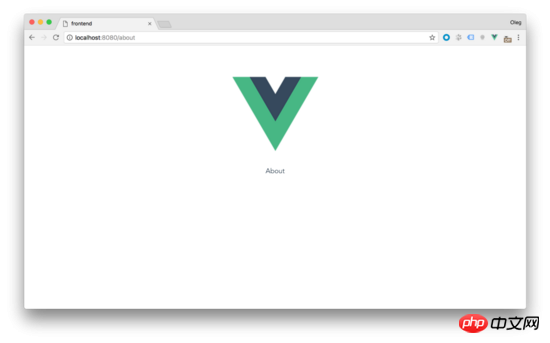 프로젝트를 빌드할 준비가 거의 완료되었으며 정적 리소스 파일 번들을 생성할 수 있습니다. 그 전에 출력 디렉터리를 다시 정의해 보겠습니다.
프로젝트를 빌드할 준비가 거의 완료되었으며 정적 리소스 파일 번들을 생성할 수 있습니다. 그 전에 출력 디렉터리를 다시 정의해 보겠습니다.
에서 다음 설정을 찾아
index: path.resolve(__dirname, '../dist/index.html'), assetsRoot: path.resolve(__dirname, '../dist'),
로 변경하고
index: path.resolve(__dirname, '../../dist/index.html'), assetsRoot: path.resolve(__dirname, '../../dist'),
로 변경하면 /dist 폴더의 HTML, CSS 및 JS가 동일한 레벨 디렉토리/프런트엔드. 이제
$ npm run build를 실행하여 패키지를 생성할 수 있습니다.
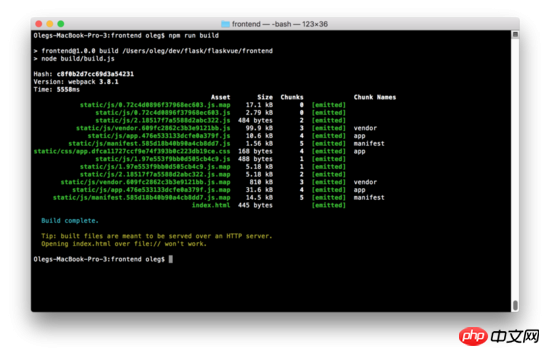
Flask 서버로는 Python 버전 3.6을 사용하겠습니다. 백엔드 코드를 저장하고 가상 환경을 초기화하려면
/flaskvue에 새 하위 폴더를 생성하세요:
$ mkdir backend $ cd backend $ virtualenv -p python3 venv
가상 환경(MacOS)에서 실행하려면:
$ source venv/bin/activate
이는 Windows 설명서(http://pymote.readthedocs.io/en/latest/install/windows_virtualenv.html)에 있습니다.
가상 환경에 설치:
(venv) pip install Flask
이제 Flask 서버용 코드를 작성해 보겠습니다. 루트 파일 run.py를 만듭니다.
(venv) cd .. (venv) touch run.py
이 파일에 다음 코드를 추가합니다.
from flask import Flask, render_template
app = Flask(__name__,
static_folder = "./dist/static",
template_folder = "./dist")
@app.route('/')
def index():
return render_template("index.html")이 코드는 Flask의 "Hello World" 코드와 약간 다릅니다. 주요 차이점은 프런트엔드 폴더와 구별하기 위해 정적 파일과 템플릿이 폴더
/dist에 저장되는 위치를 지정한다는 것입니다. 루트 폴더에서 Flask 서버를 실행합니다:
(venv) FLASK_APP=run.py FLASK_DEBUG=1 flask run
이렇게 하면 로컬 호스트에서 웹 서버가 시작됩니다:
FLASK_APP localhost:5000의 서버측 시작 파일, flask_debug = 1이 실행됩니다. 디버그 모드에서. 모든 것이 올바르면 친숙한 홈 페이지가 표시되고 Vue 설정이 완료됩니다. 同时,如果您尝试输入/about页面,您将面临一个错误。Flask抛出一个错误,说找不到请求的URL。事实上,因为我们使用了HTML5的History-Mode在Vue-router需要配置Web服务器的重定向,将所有路径指向index.html。用Flask做起来很容易。将现有路由修改为以下: 现在输入网址localhost:5000/about 将重新定向到index.html和vue-router将处理路由。 添加404页 因为我们有一个包罗万象的路径,我们的Web服务器在现在已经很难赶上404错误,Flask将所有请求指向index.html(甚至不存在的页面)。所以我们需要处理未知的路径在vue.js应用。当然,所有的工作都可以在我们的路由文件中完成。 在frontend/src/router/index.js添加下一行: 这里的路径'*'是一个通配符, Vue-router 就知道除了我们上面定义的所有其他任何路径。现在我们需要更多的创造 NotFound.vue 文件在**/components**目录。试一下很简单: 现在运行的前端服务器再次 npm run dev ,尝试进入一些毫无意义的地址例如: localhost:8080/gljhewrgoh 。您应该看到我们的“未找到”消息。 添加API端 我们的 vue.js/flask 教程的最后一个例子将是服务器端API创建和调度客户端。我们将创建一个简单的Api,它将从1到100返回一个随机数。 打开run.py并添加: 首先我导入random库和jsonify函数从Flask库中。然后我添加了新的路由 /api/random 来返回像这样的JSON: 你可以通过本地浏览测试这个路径: localhost:5000/api/random。 此时服务器端工作已经完成。是时候在客户端显示了。我们来改变home.vue组件显示随机数: 在这个阶段,我们只是模仿客户端的随机数生成过程。所以,这个组件就是这样工作的: 在初始化变量 randomNumber 等于0。 在methods部分我们通过 getRandomInt(min, max) 功能来从指定的范围内返回一个随机数, getrandom 函数将生成随机数并将赋值给 randomNumber 组件方法 getrandom 创建后将会被调用来初始化随机数 在按钮的单击事件我们将用 getrandom 方法得到新的随机数 现在在主页上,你应该看到前端显示我们产生的随机数。让我们把它连接到后端。 为此目的,我将用 axios 库。它允许我们用响应HTTP请求并用 Json 返回 JavaScript Promise 。我们安装下它: 打开 home.vue 再在
사실적인 누드 사진을 만들기 위한 AI 기반 앱 사진에서 옷을 제거하는 온라인 AI 도구입니다. 무료로 이미지를 벗다 AI 옷 제거제 완전히 무료인 AI 얼굴 교환 도구를 사용하여 모든 비디오의 얼굴을 쉽게 바꾸세요! 사용하기 쉬운 무료 코드 편집기 중국어 버전, 사용하기 매우 쉽습니다. 강력한 PHP 통합 개발 환경 시각적 웹 개발 도구 신 수준의 코드 편집 소프트웨어(SublimeText3)@app.route('/', defaults={'path': ''})
@app.route('/<path:path>')
def catch_all(path):
return render_template("index.html")const routerOptions = [
{ path: '/', component: 'Home' },
{ path: '/about', component: 'About' },
{ path: '*', component: 'NotFound' }
]// NotFound.vue
<template>
<p>
<p>404 - Not Found</p>
</p>
</template>
from flask import Flask, render_template, jsonify
from random import *
app = Flask(__name__,
static_folder = "./dist/static",
template_folder = "./dist")
@app.route('/api/random')
def random_number():
response = {
'randomNumber': randint(1, 100)
}
return jsonify(response)
@app.route('/', defaults={'path': ''})
@app.route('/<path:path>')
def catch_all(path):
return render_template("index.html"){
"randomNumber": 36
}<template>
<p>
<p>Home page</p>
<p>Random number from backend: {{ randomNumber }}</p>
<button @click="getRandom">New random number</button>
</p>
</template>
<script>
export default {
data () {
return {
randomNumber: 0
}
},
methods: {
getRandomInt (min, max) {
min = Math.ceil(min)
max = Math.floor(max)
return Math.floor(Math.random() * (max - min + 1)) + min
},
getRandom () {
this.randomNumber = this.getRandomInt(1, 100)
}
},
created () {
this.getRandom()
}
}
</script>(venv) cd frontend
(venv) npm install --save axios

핫 AI 도구

Undresser.AI Undress

AI Clothes Remover

Undress AI Tool

Clothoff.io

Video Face Swap

인기 기사

뜨거운 도구

메모장++7.3.1

SublimeText3 중국어 버전

스튜디오 13.0.1 보내기

드림위버 CS6

SublimeText3 Mac 버전

뜨거운 주제
 7690
7690
 15
15
 1639
1639
 14
14
 1393
1393
 52
52
 1287
1287
 25
25
 1229
1229
 29
29
 Django와 Flask: Python 웹 프레임워크 비교 분석
Jan 19, 2024 am 08:36 AM
Django와 Flask: Python 웹 프레임워크 비교 분석
Jan 19, 2024 am 08:36 AM
Django와 Flask는 모두 Python 웹 프레임워크의 리더이며 둘 다 고유한 장점과 적용 가능한 시나리오를 가지고 있습니다. 이 기사에서는 이 두 프레임워크를 비교 분석하고 구체적인 코드 예제를 제공합니다. 개발 소개 Django는 모든 기능을 갖춘 웹 프레임워크이며, 주요 목적은 복잡한 웹 애플리케이션을 신속하게 개발하는 것입니다. Django는 ORM(Object Relational Mapping), 양식, 인증, 관리 백엔드 등과 같은 다양한 내장 기능을 제공합니다. 이러한 기능을 통해 Django는 대규모 처리를 수행할 수 있습니다.
 처음부터 시작하여 Flask를 설치하고 개인 블로그를 빠르게 구축하는 방법을 단계별로 안내합니다.
Feb 19, 2024 pm 04:01 PM
처음부터 시작하여 Flask를 설치하고 개인 블로그를 빠르게 구축하는 방법을 단계별로 안내합니다.
Feb 19, 2024 pm 04:01 PM
Flask를 설치하는 방법과 개인 블로그를 빠르게 구축하는 방법을 처음부터 차근차근 가르쳐드리겠습니다. 글쓰기를 좋아하는 사람으로서 개인 블로그를 갖는 것은 매우 중요합니다. 경량 Python 웹 프레임워크인 Flask를 사용하면 간단하고 완전한 기능을 갖춘 개인 블로그를 빠르게 구축할 수 있습니다. 이 기사에서는 처음부터 시작하여 Flask를 설치하고 개인 블로그를 빠르게 구축하는 방법을 단계별로 가르쳐 드리겠습니다. 1단계: Python 및 pip 설치 시작하기 전에 먼저 Python 및 pi를 설치해야 합니다.
 Flask 프레임워크 설치 가이드: Flask를 올바르게 설치하는 데 도움이 되는 자세한 단계
Feb 18, 2024 pm 10:51 PM
Flask 프레임워크 설치 가이드: Flask를 올바르게 설치하는 데 도움이 되는 자세한 단계
Feb 18, 2024 pm 10:51 PM
Flask 프레임워크 설치 튜토리얼: Flask 프레임워크를 올바르게 설치하는 방법을 단계별로 설명합니다. 특정 코드 예제가 필요합니다. 소개: Flask는 간단하고 유연한 Python 웹 개발 프레임워크입니다. 배우기 쉽고 사용하기 쉬우며 강력한 기능이 가득합니다. 이 문서에서는 Flask 프레임워크를 올바르게 설치하는 방법을 단계별로 안내하고 참조할 수 있는 자세한 코드 예제를 제공합니다. 1단계: Python 설치 Flask 프레임워크를 설치하기 전에 먼저 Python이 컴퓨터에 설치되어 있는지 확인해야 합니다. P부터 시작할 수 있습니다.
 Flask 애플리케이션 배포를 위한 Gunicorn과 uWSGI의 성능 비교
Jan 17, 2024 am 08:52 AM
Flask 애플리케이션 배포를 위한 Gunicorn과 uWSGI의 성능 비교
Jan 17, 2024 am 08:52 AM
Flask 애플리케이션 배포: Gunicorn과 suWSGI 비교 소개: 경량 Python 웹 프레임워크인 Flask는 많은 개발자들에게 사랑을 받고 있습니다. Flask 애플리케이션을 프로덕션 환경에 배포할 때 적절한 SGI(서버 게이트웨이 인터페이스)를 선택하는 것은 중요한 결정입니다. Gunicorn과 uWSGI는 두 가지 일반적인 SGI 서버입니다. 이 기사에서는 이에 대해 자세히 설명합니다.
 Flask 애플리케이션용 Gunicorn 배포 가이드
Jan 17, 2024 am 08:13 AM
Flask 애플리케이션용 Gunicorn 배포 가이드
Jan 17, 2024 am 08:13 AM
Gunicorn을 사용하여 Flask 애플리케이션을 배포하는 방법은 무엇입니까? Flask는 다양한 유형의 웹 애플리케이션을 개발하는 데 널리 사용되는 경량 Python 웹 프레임워크입니다. Gunicorn(GreenUnicorn)은 WSGI(WebServerGatewayInterface) 애플리케이션을 실행하는 데 사용되는 Python 기반 HTTP 서버입니다. 이 기사에서는 Gunicorn을 사용하여 Flask 애플리케이션을 배포하는 방법을 소개합니다.
 간단한 JavaScript 튜토리얼: HTTP 상태 코드를 얻는 방법
Jan 05, 2024 pm 06:08 PM
간단한 JavaScript 튜토리얼: HTTP 상태 코드를 얻는 방법
Jan 05, 2024 pm 06:08 PM
JavaScript 튜토리얼: HTTP 상태 코드를 얻는 방법, 특정 코드 예제가 필요합니다. 서문: 웹 개발에서는 서버와의 데이터 상호 작용이 종종 포함됩니다. 서버와 통신할 때 반환된 HTTP 상태 코드를 가져와서 작업의 성공 여부를 확인하고 다양한 상태 코드에 따라 해당 처리를 수행해야 하는 경우가 많습니다. 이 기사에서는 JavaScript를 사용하여 HTTP 상태 코드를 얻는 방법과 몇 가지 실용적인 코드 예제를 제공합니다. XMLHttpRequest 사용
 Flask 설치 및 구성 튜토리얼: Python 웹 애플리케이션을 쉽게 구축하기 위한 도구
Feb 20, 2024 pm 11:12 PM
Flask 설치 및 구성 튜토리얼: Python 웹 애플리케이션을 쉽게 구축하기 위한 도구
Feb 20, 2024 pm 11:12 PM
Flask 설치 및 구성 튜토리얼: Python 웹 애플리케이션을 쉽게 구축하기 위한 도구로, 특정 코드 예제가 필요합니다. 소개: Python의 인기가 높아짐에 따라 웹 개발은 Python 프로그래머에게 필요한 기술 중 하나가 되었습니다. Python으로 웹 개발을 수행하려면 적합한 웹 프레임워크를 선택해야 합니다. 많은 Python 웹 프레임워크 중에서 Flask는 개발자가 선호하는 간단하고 사용하기 쉽고 유연한 프레임워크입니다. 이번 글에서는 Flask 프레임워크 설치에 대해 소개하겠습니다.
 Gunicorn과 Flask의 탁월한 조합을 배포하세요
Jan 17, 2024 am 10:24 AM
Gunicorn과 Flask의 탁월한 조합을 배포하세요
Jan 17, 2024 am 10:24 AM
Gunicorn 및 Flask: 특정 코드 예제가 필요한 완벽한 배포 조합 개요: 개발자가 특히 Python 웹 애플리케이션의 경우 적절한 배포 방법을 선택하는 것이 매우 중요합니다. Python 웹 프레임워크 중에서는 Flask가 가장 많이 선택되며, Gunicorn은 Python 애플리케이션 배포를 위한 서버입니다. 이 기사에서는 Gunicorn과 Flask의 조합을 소개하고 독자에게 도움이 되는 몇 가지 구체적인 코드 예제를 제공합니다.




